在WPS演示和PowerPoint中,使用裁剪功能,可以將插入的圖片裁剪為各種形狀,例如心形、五角形、云朵形等等。WPS演示還可以指定裁剪的位置,更加靈活。
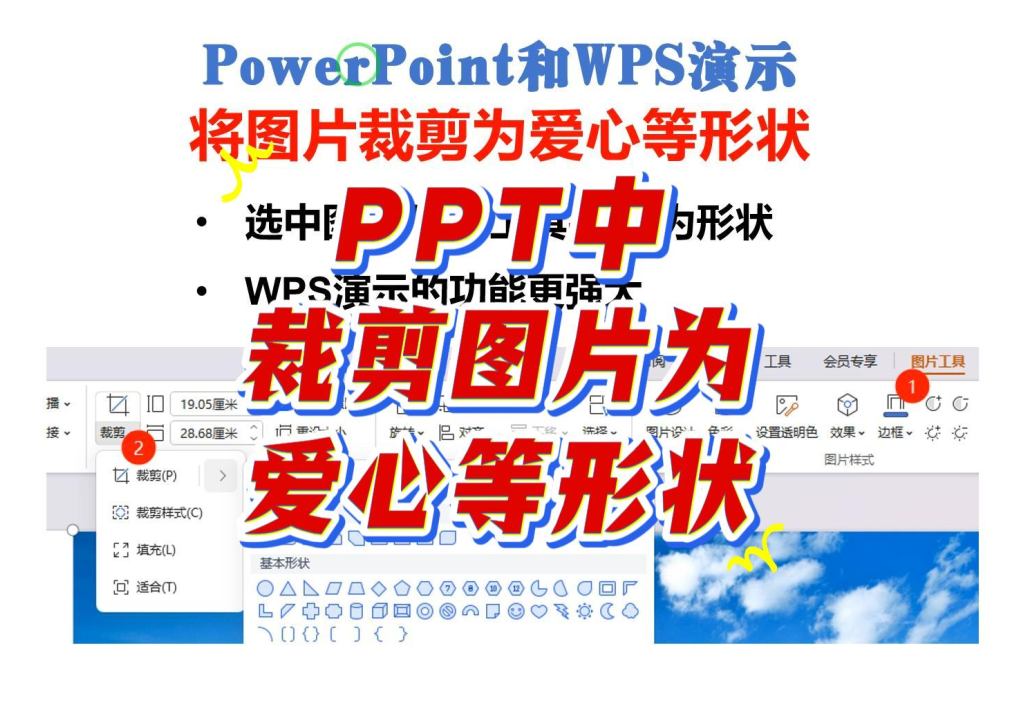
一、在PowerPoint中裁剪圖片為愛心等形狀
將圖片插入到幻燈片后,選中圖片,點擊圖片的上下文選項卡“圖片格式”,在最右邊的命令組,找到裁剪-裁剪為形狀,在彈出的形狀中點擊基本形狀的心形。
PPT會自動截取為最大的心形,裁剪后可以拖動調整該心形的大小。
具體操作如下動圖:
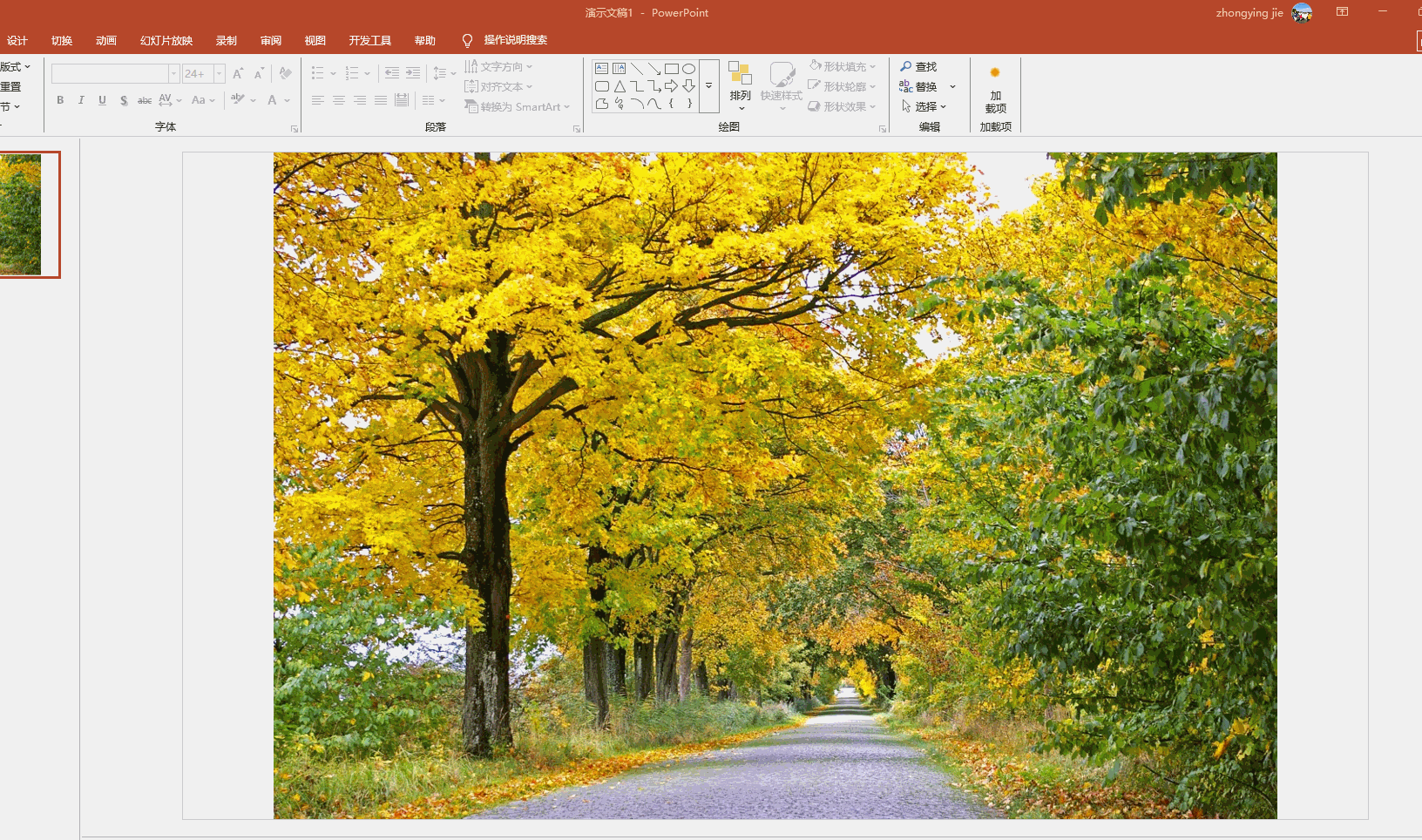
二、在WPS演示中裁剪圖片為愛心等形狀
在WPS演示中的操作和PowerPoint中類似,菜單路徑和裁剪后的操作略有不同。
在WPS演示中,可以在裁剪的時候調整心形的大小,以及位置(即可以自定義心形在圖片的哪個位置,不像PowerPoint自動的從中心開始裁剪為最大的一個心形)。
具體操作如下圖所示:
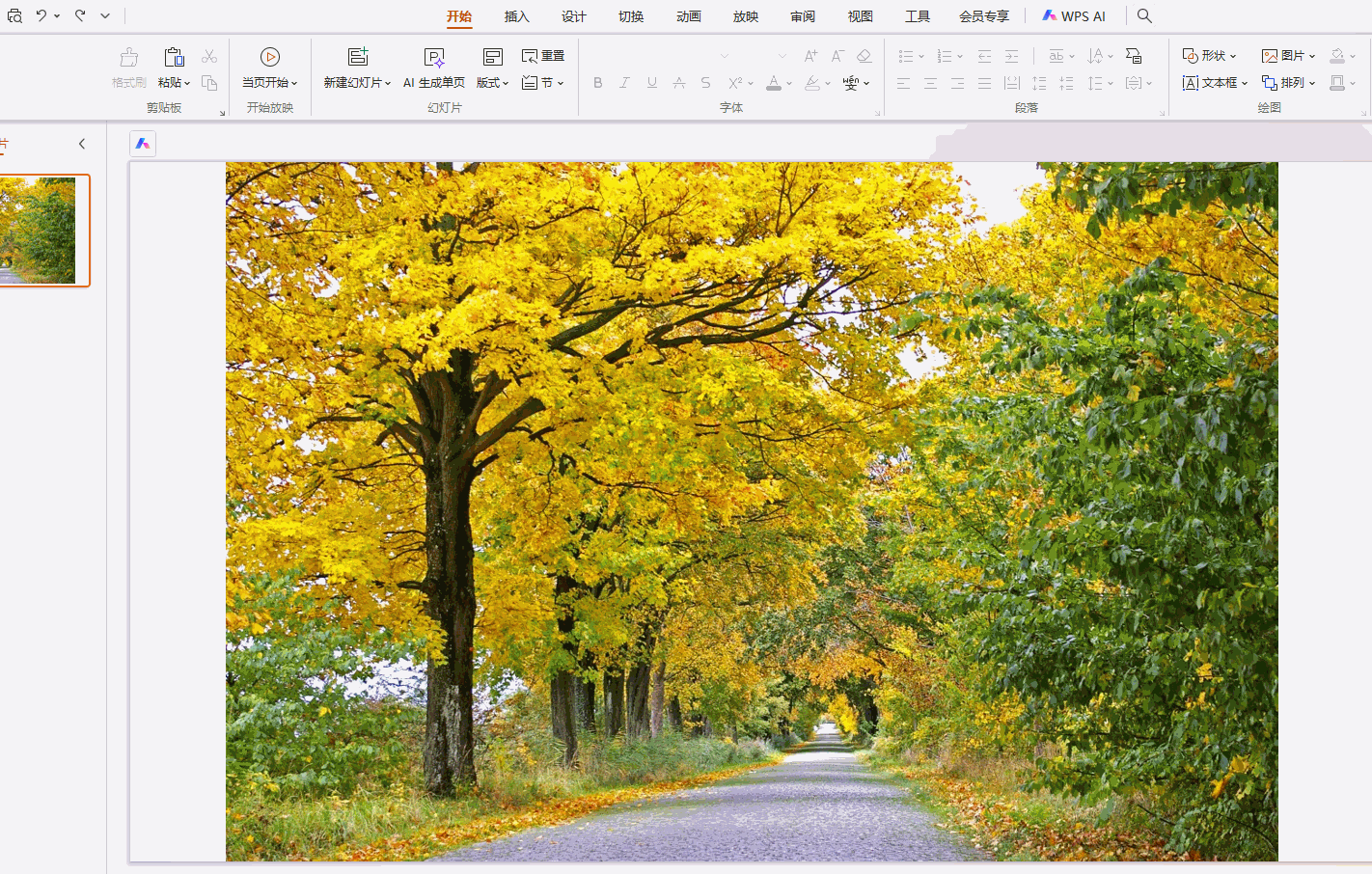
本文介紹的是裁剪為心形,如上操作,可以裁剪為各種形狀,操作也是一樣的。
裁剪以后,可以調整心形的形狀(弧度),還可以對圖片設置各種樣式,如邊框、陰影等,使裁剪后的圖片更生動、更配合圖片內容和主題。
本文的詳細操作視頻請到各平臺:揭老師高效辦公
【好消息】揭老師高頻關鍵技能的系列實戰課程已發布,包括:①微軟Office239講 ②WPS Office264講 ③Excel和WPS表格的公式與函數267講 ④高效辦公應用153講。
助您成為辦公高手,人生和職業生涯更上層樓!歡迎瀏覽器打開:jiezhongying點top 了解詳情,點擊右/下角圖標和我聊。

















)

